怎么在迅雷中继续下载
我们在使用迅雷下载文件的时候,网络中断或者其他异常情况,导致下载中断,想要继续下载,该怎么操作呢?今天就跟大家介绍一下怎么在迅雷中继续下载的具体操作步骤。
1. 首先打开电脑上的迅雷软件,进入主页面后,点击进入【下载列表】,查看下载进度。

2. 然后点击左上方的【登录】选项,输入自己的账号、密码,进行登录。
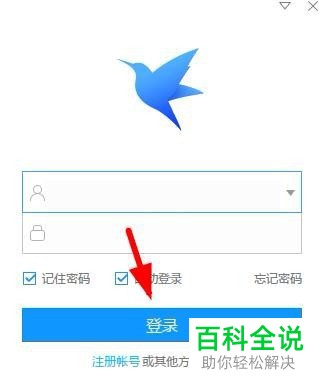
3. 登录进入页面后,点击右上方的图标,在打开的菜单中,选择【导入未完成下载】选项。
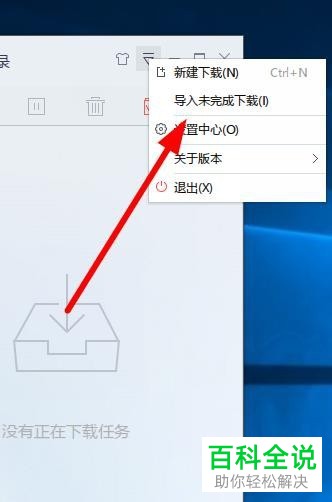
4. 在弹出的打开窗口中,选择【文件保存的位置】,双击打开未下完的文件,继续下载。

5. 另外,我们还可以将没有下载好的文件,右键,选择【删除】,然后再选择【重新下载】即可。
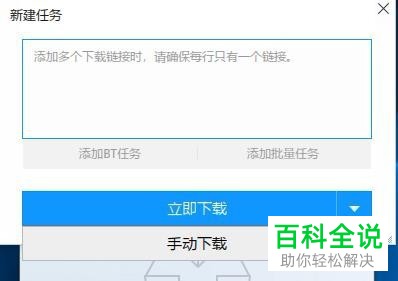
6. 如果下载的内容较多,则可以选择【启用顺序下载】,然后根据需要设置顺序进行下载。
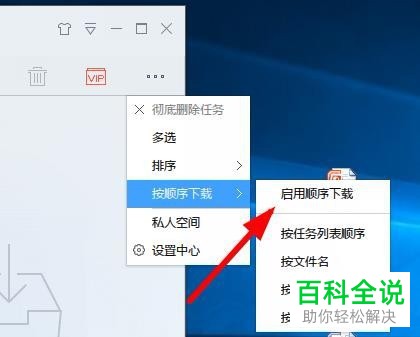
7. 我们还可以点击左下角的【下载计划】,设置下载网速以便更好下载。
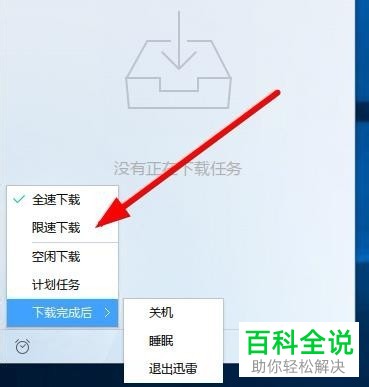
以上就是怎么在迅雷中继续下载的具体操作步骤。
赞 (0)

